三星怎么建相册
三星设备上创建相册是一个相对简单的过程,无论你是使用三星的智能手机还是平板电脑,以下是详细的步骤来指导你如何在三星设备上建立和管理相册。
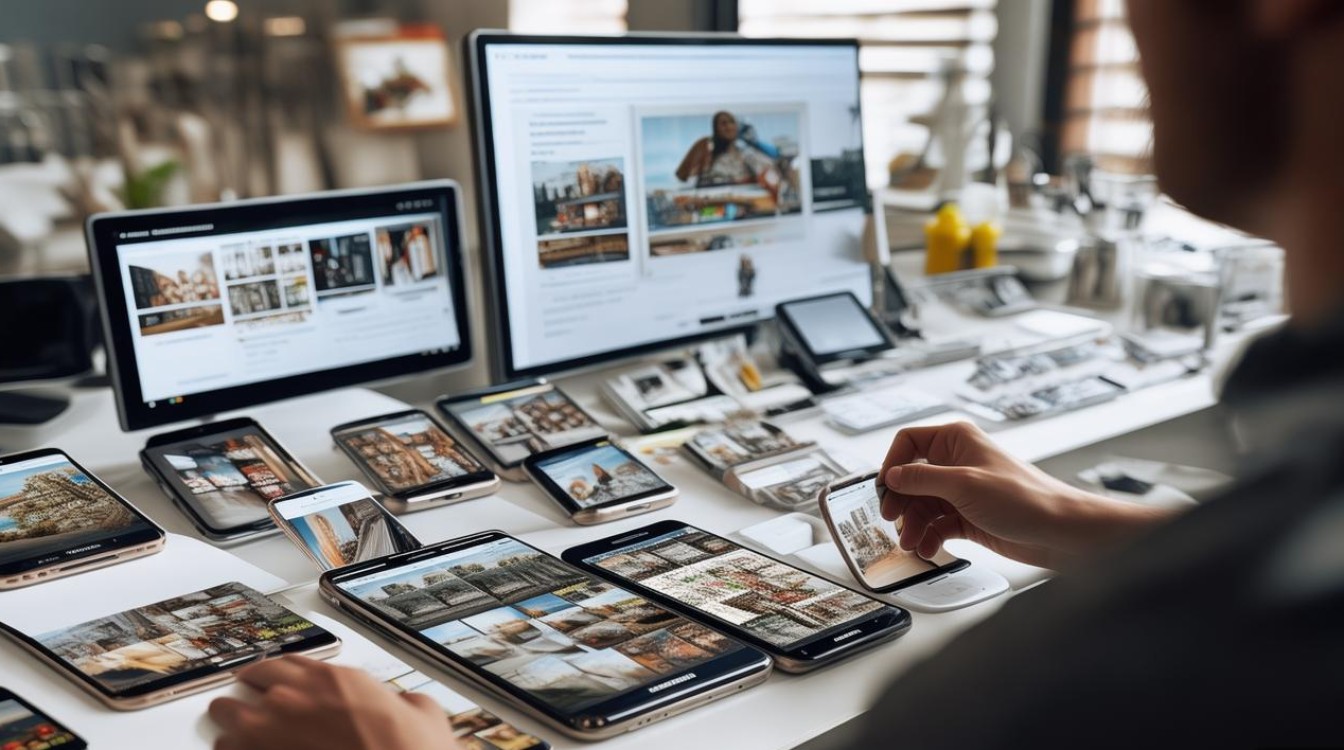
通过相册应用创建相册
-
打开相册应用:在三星设备的主屏幕或应用抽屉中找到“相册”应用并点击打开,这是三星设备自带的照片管理和浏览工具。
-
进入相册菜单:在相册应用的界面中,通常会看到一个菜单图标(一般是三个竖点或三条横线),点击它可以展开更多的选项。
-
查找创建相册选项:在展开的菜单中,寻找“创建相册”或“新建相册”的选项,这个选项可能在菜单的底部或特定的专辑管理区域。
-
命名相册:点击“创建相册”后,系统会提示你为新相册输入一个名称,确保选择一个有意义且易于识别的名称,以便日后查找和管理。
-
选择照片:命名完成后,你会进入照片选择界面,你可以从设备的存储中挑选想要加入新相册的照片,你可以通过勾选每张照片来选择,或者使用批量选择功能来快速添加多张照片。
-
保存相册:选择完照片后,确认无误并点击“保存”或“完成”按钮,这样,你的新相册就创建成功了。
使用文件管理器整理照片到相册
-
打开文件管理器:在三星设备上找到“我的文件”或“文件管理”应用,这通常用于管理设备上的文件和文件夹。

-
定位照片存储位置:在文件管理器中,导航到存储照片的文件夹,对于大多数安卓设备来说,照片通常存储在“内部存储”或“手机存储”下的特定文件夹,如“DCIM”。
-
创建新文件夹:为了组织照片,你可以在适当的位置创建一个新的文件夹,并给它命名,比如按照事件、日期或主题来命名。
-
移动照片:长按你想要移动的照片,然后选择“移动”或“***”选项,导航到你刚刚创建的新文件夹,并粘贴这些照片,这样,你就手动整理了一个相册。
-
同步到相册应用:虽然你通过文件管理器整理了照片,但为了在相册应用中也能方便地查看这些照片,你可能需要确保相册应用能够识别这个新文件夹,当你打开相册应用时,它会自动扫描设备中的新照片和文件夹,如果没有,你可以尝试重启设备或手动刷新相册应用的视图。
利用云服务备份和同步相册
-
设置云服务:在三星设备上,你可以使用三星云或其他第三方云服务(如Google Photos)来备份和同步你的照片,确保你已经登录到相应的云服务账户。
-
开启自动上传:在云服务的设置中,找到与照片相关的选项,并开启“自动上传”或“备份与同步”功能,这样,当你连接到Wi-Fi网络时,设备上的新照片就会自动上传到云端。
-
创建在线相册:一些云服务允许你在网页版或应用内创建在线相册,你可以登录到云服务的网页版,然后按照提示创建新的相册,并将照片添加到其中,这样,即使你更换了设备,也可以随时随地访问这些照片。

-
同步本地与云端相册:如果你在云端创建了相册,并希望将这些照片也同步到本地设备上,你可以在云服务的设置中找到相关的同步选项,并确保它处于开启状态,这样,当你在云端对相册进行更改时,这些更改也会自动反映到本地设备上。
| 步骤 | 操作 | 注意事项 |
|---|---|---|
| 1 | 打开相册应用 | 确保应用是最新版本 |
| 2 | 进入相册菜单 | 菜单位置可能因型号而异 |
| 3 | 创建新相册 | 选择有意义的名称 |
| 4 | 选择照片 | 可以利用筛选功能快速定位 |
| 5 | 保存相册 | 检查所选照片无误后再保存 |
| 6 | (可选)使用文件管理器整理 | 注意不要误删重要文件 |
| 7 | (可选)利用云服务备份 | 确保网络连接稳定 |
通过以上几种方法,你可以在三星设备上轻松地创建和管理相册,无论是通过内置的相册应用,还是利用文件管理器或云服务,都能让你的照片更加有序且易于查找,记得定期备份你的照片,以防数据丢失。
FAQs
-
问:我可以为相册设置密码吗? 答:是的,三星的某些型号和安卓版本支持为相册设置密码或使用指纹锁定功能,以增加隐私保护,你可以在相册应用的设置中找到相关的安全选项,并按照提示进行设置。
-
问:如果我不小心删除了相册,还能找回里面的照片吗? 答:如果你之前已经开启了云备份功能,并且照片已经成功上传到云端,那么你可以从云服务中恢复被删除的相册和照片,一些三星设备还提供了回收站或最近删除的功能,允许你在一段时间内恢复最近删除的照片。
版权声明:本文由环云手机汇 - 聚焦全球新机与行业动态!发布,如需转载请注明出处。



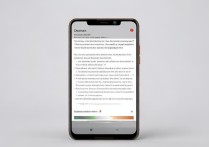

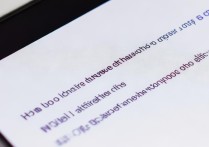






 冀ICP备2021017634号-5
冀ICP备2021017634号-5
 冀公网安备13062802000102号
冀公网安备13062802000102号